Hogyan lehet törölni a mentett jelszavakat a Google Chrome-ban? A mentett jelszavak megtekintése a Google Chrome-ban.
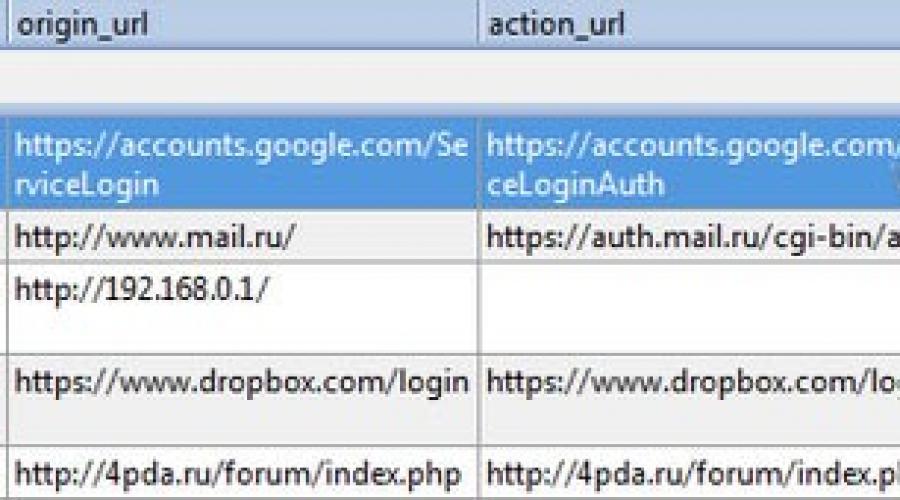
Olvassa el is
admin mondja meg hol be Google Chrome jelszavak tárolásra kerülnekés hogyan lehet kiszedni őket .
Ha olyan helyzettel szembesül, amelyben meg kell találnia, hogy a Google Chrome-ban hol tárolják a jelszavakat, akkor azt javaslom, hogy olvassa el ezt a cikket. Ebben megpróbálom részletesen, de érthető nyelven elmondani nemcsak a tárolási módszereket, hanem a jelszavak titkosítási módszereit is a Google Chrome böngészőben. Mellesleg, körülbelül ugyanaz, de csak a Mozilla böngészőben írtuk a "" cikkben.
Újra és újra elmondtuk, hogy a jelszó tárolása a böngészőben nem jó ötlet. Ennek jobb és pontosabb végrehajtásáról a "" című kiadványunkban olvashat.
Hol tárolja a Chrome a jelszavakat?
Az alábbiakban bemutatom a mappák és a Google Chrome jelszófájl összes lehetséges helyét a különböző operációs rendszereken.
A Chrome-jelszavak a következő mappában tárolódnak:
Windows XP
C:\Documents And Settings\Spysoftnet\Local Settings\Application Data\Google\Chrome\ (Ha van User Data mappa, akkor User Data\Default\
Windows Vista
C:\Users\Spysoftnet\AppData\Local\Google\Chrome\User Data\Default
Windows 7
Windows 8
C:\Users\Spysoftnet\AppData\Local\Google\Chrome\User Data\Default\
Windows 10
Mac OS X
~/Könyvtár/Alkalmazástámogatás/Google/Chrome/Alapértelmezett
Linux
~/.config/google-chrome/Default
Chrome OS
/home/chronos/
A fent leírtak csak a Google Chrome böngészőre vonatkoznak. Más Chromium motoron futó böngészőkben, például Comodo Dragon, Bromium stb., a mappák helye eltérő lehet!
A Chrome-jelszavak egy fájlban tárolódnak:
Bejelentkezési adatok
Hol vannak a jelszavak a Chrome-ban Ez a fájl egy SQLite adatbázis. Amikor megnyitja ezt a fájlt, több oszlopot láthat:
- origin_url – webhely címe
- Felhasználónév_érték - bejelentkezés
- jelszó_érték - jelszó
- stb.

Ebben a fájlban minden adat tiszta szövegben van tárolva. Minden, kivéve a jelszó oszlop adatait "Password_value". A Chrome az AES titkosítási algoritmussal titkosítja a jelszavakat 256 bites titkosítási hosszon.
Hogyan lehet megnyitni a bejelentkezési adatok fájlt?
A „Bejelentkezési adatok” fájl a DB Browser for SQLite segédprogrammal nyitható meg.
 bejelentkezési adatok
bejelentkezési adatok Ingyenesen letöltheti a DB Browser for SQLite programot.
Hogyan lehet kicsomagolni a Google Chrome jelszavakat?
Ha ezek az Ön jelszavai, az operációs rendszerén megtekintheti a mentett jelszavakat a Google Chrome saját jelszókezelőjével. Hogyan kell ezt megtenni, ebben a cikkben írtuk.
Van egy másik módja a jelszavak Chrome-ból való eltávolításának - ez a Nirsoft fejlesztő programjának használata. Ezen kívül van legalább néhány hasonló programokat, hogy megtalálja őket, használja a webhelyen a "Chrome" szó keresését.
 Chrome Pass
Chrome Pass A mellékelt víruskereső képes működni ezen a segédprogramon. De ez nem ijesztheti meg, ez 100%-ban hamis pozitív.
figyelmeztetni akarlak. Ha átmásolja a „Bejelentkezési adatok” fájlt egy másik számítógépről, és megpróbálja megnyitni a jelszavakat a számítógépén a böngésző jelszókezelőjével, csalódni fog. A jelszavakat tartalmazó mezők üresek lesznek, vagy megjelenik egy üzenet, hogy ez nem az Ön profilja.
De vannak jó hírek is. Ezek a jelszavak el vannak rejtve a felhasználó elől, de azokon a webhelyeken adják meg őket, amelyekre megpróbál hozzáférni. Most már a legkevesebb, hogy megnézzük a jelszót a csillagok alatt. Ennek módja a "" cikkben található
Hogyan védjük meg a Google Chrome jelszavait?
Most néhány szó a védelemről. Az egyetlen és legfontosabb szabály, amit tudnia kell, hogy ne hagyja, hogy a böngésző megjegyezze a megadott bejelentkezési neveket és jelszavakat. Ehelyett használjon jelszókezelőket. És még jobb, ha speciális kártyák segítségével emlékezünk a jelszavakra, erről egyszerű módja még a nehéz jelszavakra is emlékezve írtuk a "" cikkben
Tudnia kell jelszavait a böngészőben megfelelően kezelni, a kínált lehetőségek felhasználásával.
Erre azért van szükség, hogy növelje adatai (jelszavai) megbízhatóságát és biztonságát a személyes adatokhoz való hozzáféréshez.
A jelszavak pedig óriási számban létezhetnek, mert nagyon sok olyan oldal van, ahol felhasználói névvel és jelszóval kell regisztrálni.
A felhasználó beállíthatja magát úgy, hogy a Google mentse a meglátogatott weboldalak összes bejelentkezési nevét és jelszavát. A Chrome böngésző alapértelmezés szerint a következő címen tárolja őket Google szerverek. Kényelmes, de veszélyes. A felhasználók azonban megtekinthetik azokat, és kezelhetik az összes hozzáférési adatot (jelszót), ami jelentősen növeli az internet biztonságát.
Hol lehet jelszavakat keresni számítógépen a Chrome-ban
BAN BEN Chrome verziók számítógép esetén lépjen a Chrome menübe (1 az 1. ábrán), majd a „Beállítások” (2 az 1. ábrán):
 Rizs. 1 Google Chrome menü és beállítások
Rizs. 1 Google Chrome menü és beállítások Nyissa meg a Beállításokat, és görgessen lefelé a beállítások oldalon.
 Rizs. 2 Nyissa meg további beállítások Google Chrome
Rizs. 2 Nyissa meg további beállítások Google Chrome Ezzel még több Chrome-beállítás nyílik meg. Érdekelnek minket a "Jelszavak és űrlapok" (3. ábra):
 Rizs. 3 Keresse meg a "Jelszavak és űrlapok" elemet a hozzáadásban. google beállítások Króm
Rizs. 3 Keresse meg a "Jelszavak és űrlapok" elemet a hozzáadásban. google beállítások Króm Ha a felhasználó nem bízza meg a Google-ban jelszavait, akkor a jelszótárolási szolgáltatás teljesen letiltható. Ehhez a „Jelszavak és űrlapok” részben keressük meg a „Jelszavak mentésének felajánlása webhelyekhez” funkciót, és töröljük a pipát.
ábrán. A 3. ábra azt mutatja, hogy a felhasználó nem akarja menteni a jelszavakat. Ezért az összes webhelyre való belépéskor jelszavakat kell megadnia.
Hogyan lehet jelszót menteni a Chrome-ban számítógépen
Ha a felhasználó megbízik a Google-ban, és engedélyezi a jelszavak tárolását, akkor bejelöli a „Jelszavak mentésének felajánlása webhelyekhez” jelölőnégyzetet:
 Rizs. 4 Jelszavak mentésének beállítása a webhelyekhez a Chrome-ban
Rizs. 4 Jelszavak mentésének beállítása a webhelyekhez a Chrome-ban A jelszavak elmentésére vonatkozó dédelgetett jelölőnégyzet be van állítva. Ez a jelölőnégyzet egyébként bármikor be- vagy kikapcsolható.
Lássuk, mit csinál ez a mentés. Ehhez lépjen bármely webhelyre, ahol meg kell adnia a jelszót a belépéshez. Nyissa meg ezt a webhelyet a Google Chrome böngészőben.
Adja meg felhasználónevét és jelszavát ezen az oldalon. Belépésük alatt léptek be az oldalra (azt is mondják: bejelentkezett, bejelentkezett, regisztrált). Megjelenik egy kis ablak, "Mentsd el a webhely jelszavát in Google szolgáltatás Króm?":
 Rizs. 5 A Chrome-tól ajánlatot kaptam a jelszó mentésére
Rizs. 5 A Chrome-tól ajánlatot kaptam a jelszó mentésére Ha a jelszavakat nem kell menteni, kattintson a "Nem" gombra, vagy egyszerűen hagyja figyelmen kívül az ablakot, mint az ábra. 5.
A jelszavak megtekintése a Chrome-ban számítógépen
A böngészőben mentett jelszavak megkereséséhez lépjen a következő helyre:
- google chrome menü,
- Beállítások (1. ábra),
- További beállítások megjelenítése (2. ábra),
- Jelszavak és űrlapok
- Jelszavak mentésének felajánlása webhelyekhez – kattintson a „Beállítás” hivatkozásra (4. ábra).
Megjelenik a "Jelszavak" ablak:
 Rizs. 6 Mentett jelszavak webhelyekhez a Google Chrome-ban
Rizs. 6 Mentett jelszavak webhelyekhez a Google Chrome-ban Hogyan lehet eltávolítani a jelszavakat a Chrome-ban a számítógépen
- Ehhez nyissa meg a "Jelszavak" ablakot (6. ábra).
- Keresse meg ott a törölni kívánt jelszót.
- Kattintson a törölni kívánt jelszó melletti X ikonra (6. ábra).
- Kattintson a "Befejezés" gombra.
Chrome mobilon
A Google Chrome Androidra ingyenesen letölthető a hivatalos webhelyről
Jelszavak a Google Chrome-ban Androidon
Nyissuk meg a Chrome böngészőt:
 Rizs. 7 Google böngésző Chrome Androidon
Rizs. 7 Google böngésző Chrome Androidon Kattintson a Menü gombra (8. ábra):
 Rizs. 8 Chrome menü Androidon
Rizs. 8 Chrome menü Androidon A menüben lépjen a beállításokhoz (9. ábra):
 Rizs. 9 Google Chrome beállításai
Rizs. 9 Google Chrome beállításai A böngésző beállításainál a "Jelszavak mentése" fülre vagyunk kíváncsiak (10. ábra)
 Rizs. 10 jelszó az Android böngészőjében
Rizs. 10 jelszó az Android böngészőjében A "Jelszavak mentése" gombra kattintva a csúszka mozgatásával kikapcsolhatja ezt az opciót (11. ábra):
 Rizs. 11 Jelszavak mentése Letiltva
Rizs. 11 Jelszavak mentése Letiltva Bármikor engedélyezheti a jelszavak mentését (12. ábra):
 Rizs. 12 Jelszavak mentése engedélyezve
Rizs. 12 Jelszavak mentése engedélyezve Google Smart Lock jelszavakhoz
A Chrome böngésző kínál az asztalon és mobil verziók mentse el a webhely jelszavait a Google felhőbe a segítségével google alkalmazások intelligens zár. Alkalmas azok számára, akik számítógépen használják a Chrome böngészőt, és aktívan kommunikálnak a Chrome-mal Android-eszközeiken.
Azok, akik sok ilyen eszközzel rendelkeznek, minden weboldalhoz más betű-, szám- és szimbólumkombinációt használjanak. Akkor ez az alkalmazás elég lesz a látogatónak jó lehetőség: miután elmentette adatait, bármelyik számítógépről, okostelefonról vagy táblagépről beléphet az oldalra (13. ábra).
 Rizs. 13 Intelligens alkalmazás Jelszavak zárolása a Google Chrome-ban
Rizs. 13 Intelligens alkalmazás Jelszavak zárolása a Google Chrome-ban Egy szabályt azonban szigorúan be kell tartani: a Google bejelentkezési adatait tartsa szemed aljaként. Ha valaki más jut be a fiókba, minden eszköz biztonsága veszélybe kerül, hiszen ez a karakterkombináció a kulcsa annak a tartalomnak, amelyet az ember megvéd az illetéktelenektől.
Az internetezők naponta több tucat vagy akár több száz különböző webhelyet keresnek fel. A legtöbb erőforrás regisztrációt igényel, így nagyon nehéz megjegyeznünk az összes korábban kitalált bejelentkezési nevet és jelszót a fiókokból.
A webhelyek engedélyezéséhez szükséges információk rendszerezésére a böngészőfejlesztők létrehozták speciális rendszerek a felhasználói jelszavak mentéséhez.
Nézzük meg közelebbről, hogyan tekintheti meg a mentett jelszavakat a Chrome-ban, a Google legnépszerűbb böngészőjében.
Jelszó helye
Többféleképpen is elérheti az ablakot az összes jelszó megadásával. A legegyszerűbb lehetőség a chrome://settings/passwords szöveg beírása a böngésző címsorába - ez a helyi beállítások oldal címe, amely a webhelyekre történő automatikus bejelentkezés adatait tartalmazza. Ennek eredményeként erre az oldalra kell jutnia:
Rizs. 1 – mentett bejelentkezési adatok és jelszavak oldala a Chrome-ban
Fontos! Előfordulhat, hogy ez a beállítási ablak engedélyezésének módja nem működik a böngésző régebbi verzióiban.
Más módon is beléphet a jelszó lapra:
- indítsa el a böngészőt és kezdőlap keresse meg a menü gombot (jobbra felső sarok eszköztárak);
- kattintson a "Beállítások" elemre;
Rizs. 2 - Chrome böngésző menü
- görgessen lefelé a megnyíló ablakban, és kattintson a „Speciális beállítások” gombra;
- most az összes új lehetőség között keresse meg a "Jelszavak és űrlapok" csoportot;
- a „Jelszavak mentése” menüpontban kattintson a „Megjelenítés” gombra, és megnyílik előtted egy oldal, mint az 1. ábrán.
A böngésző beállításai mellett magán a számítógépen is megtekinthetők a mentett jelszavak adatai.
A Chrome a felhasználói adatokat a következő helyre írja rendszerfájl a számítógép merevlemezén található.
A fájl címe a operációs rendszer.
Az alábbi ábrán a legnépszerűbb operációs rendszerek listája látható, valamint azon könyvtárak címei, amelyekben a Login Data nevű fájlt tárolják:

Keresse meg a kívánt mappát a merevlemezen, és keresse meg a bejelentkezési adatokat. Kiterjesztése nincs, nem lehet csak úgy kinyitni.
Hogyan lehet megnézni az oldal felhasználónevét és jelszavát?
Miután megtalálta az automatikus mentési beállítások helyét vagy az azokat tartalmazó helyi fájlt, megkezdheti a webhelyekhez szükséges jelszavak és bejelentkezési adatok megtekintését.
A jelszavak megtekintéséhez magában a böngészőben válassza ki a kívánt webhelyet, és kattintson a megjelenítés gombra.
Csak ezen adatok helyes megadása után lesz jogosult a megtekintésre Személyes adat böngészőben:
Rizs. 7 - Jelszavak megtekintése a Chrome böngészőben
Ha valamilyen oknál fogva nem tud hozzáférni magában a böngészőben lévő adatokhoz, megpróbálhatja "kihúzni" az információkat a Bejelentkezési adatok fájlból.
Valójában ennek a fájlnak nincs meghatározott formátuma, de része helyi bázis Az MS MySQL adatokat és tárolja a böngésző felhasználók rendezett információit (webhelyek listája, bejelentkezési adatok, jelszavak, telepített bővítmények Stb).
Hogyan lehet megnyitni egy fájlt? Mivel a Bejelentkezési adatok főként fejlesztők számára készültek, megnyithatja a következővel speciális programok a fejlesztés érdekében.
Például, SQL Management Studio 2014– ezzel a szoftverrel helyi ill szerver bázisok adatokat, és alkalmazza azokat a létrehozott alkalmazásokban.
A Bejelentkezési adatok fájl megnyitásához indítsa el a stúdiót, majd csatlakozzon a számítógépére telepített helyi adatbázishoz:
A sikeres csatlakozás után kattintson a "Fájl" fülre, majd a "Megnyitás" gombra. A megnyíló számítógépkezelő ablakban keresse meg a Bejelentkezési adatokat, és futtassa. A következő táblázat jelenik meg a stúdió ablakban:

A username_value és a password_value mezők a bejelentkezési és a jelszó értékeket tartalmazzák.
Referencia: ha nincs lehetősége a számítógépére külön stúdiót telepíteni az adatbázis-fejlesztéshez, használhatja a DB Browser SQL segédprogramot. Segítségével megtekintheti magának a fájlnak a tartalmát, de adatbázismezők szerkesztési joga nélkül.
Jelszó eltávolítása
A "bejelentkezési jelszó" hivatkozás eltávolításához az automatikus mentés ablakból ki kell választania a kívánt webhelyet, és rá kell kattintania a keresztre, az alábbi ábrán látható módon. Ezt követően az erőforráshoz tartozó bejelentkezési adatok törlődnek.

Hasonlóképpen, a felhasználók szerkeszthetik a mentett adatokat. Írjon be új adatokat a bejelentkezési név vagy jelszó mezőbe, és mentse el a változtatásokat.
Tiltsa le a jelszavak mentésének lehetőségét a böngészőben
Ha azt szeretné, hogy a Chrome soha többé ne mentsen új jelszavakat webhelyekhez, ki kell kapcsolnia az automatikus adatmentés funkciót.
Ehhez a "Jelszavak és űrlapok" beállításainál törölje a pipát az "Automatikus bejelentkezés" elem melletti jelölőnégyzetből az alábbi ábrán látható módon:

Most a böngésző nem menti el a megadott bejelentkezési neveket és jelszavakat az új webhelyekhez.
A korábban használt erőforrásokhoz való automatikus bejelentkezés megakadályozása érdekében törölje az összes mentett jelszót és bejelentkezést manuálisan.
Ezután feltétlenül indítsa újra a számítógépet, hogy az új bejelentkezési adatok beállításai érvénybe lépjenek.
Hogyan védhetjük meg a mentett jelszavakat?
Új politika króm adatvédelem közvetlenül a kiadás után nem tartalmazott a mentett felhasználói jelszavak külön védelméről szóló záradékot.
Ez az incidens 2014 elején igen nagy figyelmet és felháborodást váltott ki a böngészőhasználók körében.
Elméletileg minden vírus, trójai vagy más típusú rosszindulatú program hozzáférhet a Google mentett böngészőjelszavaihoz.
Mit tegyenek a felhasználók, ha a lehető legjobban meg akarják védeni adataikat?
Az illetéktelen hozzáférés elleni védelem érdekében kövesse az alábbi egyszerű szabályokat:
- Internet használat közben engedélyezni kell az operációs rendszer víruskeresőjét vagy tűzfalát;
- Ne felejtse el rendszeresen frissíteni a védő vírusadatbázisát. Ez megvédi Önt a mindenféle trójai fenyegetéstől;
- Ne kattintson a „Jelszó mentése a webhelyhez?” gombra. Így az adatok nem kerülnek be a jelszóadatbázisba, és más felhasználók vagy programok nem használhatják azokat;
- Használjon olyan segédprogramokat, amelyek korlátozzák a hozzáférést a számítógép rendszerkönyvtáraihoz. Például Protected Folder, Folder Lock vagy PasswordProtect. Ezen segédprogramok egyikével elhelyezhet egy jelszót a böngésző jelszómappájába. Más szoftverek is hozzáférhetnek a tartalomhoz.
2014 végén a Google fejlesztői elkészítették a rendszer demo verzióját a mentett bejelentkezési adatok és jelszavak védelmére.
A mai napig még mindig teszt módban fut, és csak Mac OS és Windows rendszeren érhető el.
A rendszer lényege, hogy csak akkor tekinthet meg bármilyen jelszót, ha helyesen adta meg a PC-fiókjához tartozó jelszót.

A Defender nem fog működni, ha nincs beállítva bejelentkezési jelszó a számítógépén.
Tematikus videó:
A közvélemény-kutatások szerint a sok webböngésző közül a Google Chrome tartja a vezető helyet. És ez annak ellenére van így, hogy más böngészőket folyamatosan fejlesztenek, a fejlesztők új jellegzetes „chipeket” vezetnek be bennük.
Ennek ellenére a legtöbb felhasználó számára egyértelmű a választás – ez pedig a Google Chrome. Ennek a böngészőnek a fő előnyei - Magassebesség oldalak betöltése, sok szép böngészőbővítmény és természetesen intuitív kezelőfelület.
Azonban nem minden felhasználó jött rá a Chrome beállításainak néhány bonyolultságára. Például vannak "felhasználók", akik nem tudják, hogy a Google Chrome-ban hol tárolják a jelszavakat, hogyan tekinthetik meg és szükség esetén bonthatják ki őket. És mivel ilyen kérdések jelennek meg, ez azt jelenti, hogy választ kell adni rájuk, mert a kezdőknek sokszor nehéz rájönni maguktól, még nyilvánvalónak tűnő dolgokkal is. Ezért a továbbiakban a "Google Chrome"-ról fogunk beszélni, ahol tárolják őket.
Miért mentse a jelszavakat a böngészőben?
Ha a felhasználó aggódik bizonyos erőforrásokon tárolt információk biztonsága miatt, akkor valószínűleg nagyon tud egyről hasznos tanácsokat az internet tapasztalt "felhasználóitól". Az ajánlás szerint minden webhelyhez külön és lehetőleg erős jelszót kell megadni. Nem nehéz kitalálni, miért - ha hirtelen "feltörik" például az egyikben közösségi hálózatok, akkor ugyanaz a jelszó nem megfelelő más forrásokhoz ("webmoney", mail, saját blog).

Van azonban itt egy negatív pont is. Minden kitalált jelszót le kell írni valahova, mivel nagyon nehéz lesz megjegyezni őket. Kiváló, ha nem fenomenális memóriával kell rendelkeznie.
Ezért kéri a böngésző, hogy mentse el jelszavait. Ennek az opciónak a használatával, amikor legközelebb bejelentkezik a kiválasztott oldalra, nem kell újra megadnia jelenlegi jelszavát. De még ebben az esetben is vannak "hátrányok", és a cikk olvasása során megtudhatja őket.
Hol tárolják a Google Chrome-ban a gyakran látogatott webhelyek jelszavait
Tehát hol láthatja még a mentett jelszavakat? Chrome böngésző? Valójában nagyon egyszerű megtalálni őket. Ehhez a javasolt műveleti algoritmust kell használnia:
Indítson el egy webböngészőt, és nyissa meg a menüjét a három párhuzamos csíkkal ellátott gombra kattintva (jobb felső sarok).
Tekintse meg a "Beállítások" elemet, majd görgessen le az oldalon, és kattintson a "Speciális beállítások megjelenítése" gombra.
Itt a "Jelszavak és űrlapok" alszakasz érdekli. Győződjön meg arról, hogy be van jelölve a „Jelszavak mentésének kérése” lehetőség melletti jelölőnégyzet, majd kattintson a „Konfigurálás” gombra.

Ezen egyszerű műveletek eredményeként a menedzser megnyílik Google jelszavak Króm. A bal oldalon a webhelyek nevei láthatók, középen - bejelentkezési adatok, jobb oldalon - titkos karakterkombinációk.
Amint látja, a mentett jelszavak megtalálása a Google Chrome-ban nagyon egyszerű. Érdemes megjegyezni, hogy egyes "felhasználók" panaszkodnak emiatt, mivel aggódnak bizalmas információik biztonsága miatt.
Hogyan lehet látni a jelszót
Tehát már tudja, hol tárolják a Google Chrome-jelszavakat, de karakterkészlet helyett pontokat lát, amelyek mögött az Ön által használt szám- és betűkombináció el van rejtve. Hogyan lehet megnézni magát a jelszót? Végül is néha ki kell bontania, hogy beillessze egy másik böngészőbe.
Valójában ezt nagyon könnyű megtenni. Vigye a kurzort arra a webhelyre, amelynek jelszavát látni szeretné, és kattintson ezekre a pontokra az LMB-re. Megjelenik egy kis doboz és egy "Megjelenítés" gomb. Ha rákattint, megjelenik az oldal jelszava. Másolható és beilleszthető bármely másik böngészőbe. Ezen kívül, ha nem szeretné, hogy ezek az adatok a Chrome jelszókezelőbe kerüljenek, kattintson a jobb oldali keresztre, és a jelszó eltűnik a böngésző memóriájából.

Ez minden! Most már megtanulta, hol tárolják a jelszavakat a Google Chrome-ban, hogyan tekintheti meg és bonthatja ki őket későbbi felhasználáshoz egy másik böngészőben.
Mielőtt webböngészőben döntene, javasoljuk, hogy ismerkedjen meg a tapasztalt felhasználók tippjeivel:
Hozzon létre egyedi jelszót minden webhelyhez. Ha egy támadónak sikerül bejutnia a tiédbe fiókot, például valamelyik játékban, akkor nem tud behatolni a fiókod többi szolgáltatásába, mivel a jelszavak eltérőek lesznek.
Ne tároljon jelszavakat e-pénztárcákból, levelekből és egyéb olyan webhelyekről, amelyeken fontos információkat tárol a böngészőjében.
Ha nem akarja leírni a jelszavakat egy jegyzettömbbe, majd időt vesztegetni a keresésére, használja valamelyik alkalmazást, például a LastPass-t. Ennek eredményeként csak egy karakterkombinációt kell megjegyeznie, és a kedvenc webhelyekre való belépés felhasználónév és jelszó megadása nélkül történik.
Következtetés
Tehát most, hogy megtudta, hol tárolják a jelszavakat a Google Chrome-ban, lehetősége van rájuk tekinteni, és szükség esetén kibontani őket. Ha szeretné, letilthatja a jelszavak mentéséért felelős opciót. Ezt egyébként ajánlott például az irodába telepített PC-n megtenni, mert kollégája minden titkos karakterkombinációját könnyedén átlátja és lemásolja, kivéve persze, ha ő egy tapasztalt „felhasználó”.
Annak ellenére, hogy nincs olyan sok igazán kényelmes és funkcionális böngésző, de ami van, az ujjakon megszámolható, az egyes böngészők fejlesztői igyekeznek még tökéletesebbé tenni őket. Tevékenységük célja, hogy a felhasználók a lehető legkényelmesebben használják a webböngészőt, és annak minden funkciója megfeleljen a felhasználó igényeinek.
A Google Chrome kiváló példa arra, hogy milyennek kell lennie egy jó és felhasználóbarát böngészőnek, és több millió felhasználó használja szerte a világon. És mindenki legalább egyszer, de elfelejtette a jelszót egy adott webhelyről. Erre a célra a Chrome egy speciális jelszóemlékező funkciót biztosít: csak egyszer kell megerősíteni a döntést, ezután a böngésző megjegyzi a jelszót, és amikor legközelebb meglátogatja a weboldalt, már nem kell megadnia. De hol tárolják a jelszavakat a google chrome-ban? Találjuk ki együtt.
Mentett jelszavak a Chrome-ban
Tehát minden korábban elmentett webhelyen látnia kell a jelszót. A helyzet az, hogy a felhasználó, mivel nem kell minden alkalommal megadnia a jelszót, végül elfelejti, és ez normális. A nehézségek akkor kezdődnek, amikor mondjuk ugyanahhoz az erőforráshoz kell mennie, de egy másik böngészőről vagy számítógépről, és nem emlékszik a megfelelő kombinációra. És ha szintén nem találta meg a szükséges adatokat a levelekben.
Tehát hogyan lehet látni a jelszavakat a Google Chrome-ban? Térjünk át az elméletről a gyakorlatra! A kezdéshez lépjen a webböngésző beállításaihoz a címsor jobb oldalán található három párhuzamos vonallal ellátott gombra kattintva. Az elejtettben helyi menü keresse meg a "Beállítások" sort, kattintson rá. Megnyílik előtted egy új ablak, le kell mennie az aljára, és kattintson a "Speciális beállítások megjelenítése" gombra. Most keresse meg a "Jelszavak" kategóriát, és abban - "Jelszókezelés".
Ismét megnyílik egy új ablak két oszloppal. A bal oldalon láthatók azok a webhelyek, amelyeket felkeresett, és beleegyezett a jelszava mentésébe. A jobb oldalon maga a jelszó közvetlenül megjelenik. Ugyanezzel a módszerrel megteheti.
Hogyan lehet látni a jelszót
A kívánt jelszó megtekintéséhez kattintson a webhelyet és a jelszót tartalmazó sorra. Ezek kiemeltek lesznek, és a „Megjelenítés” szó jelenik meg a jelszó melletti mezőben. Kattintson rá, és a titkosított pontok a kívánt betű- és/vagy számkombinációvá válnak.

Amint látja, semmi sem nehéz meglátni, hol található egy adott webhely jelszava. Csak kövesse a fenti tippeket, és minden rendben lesz!
Videó segítségül: